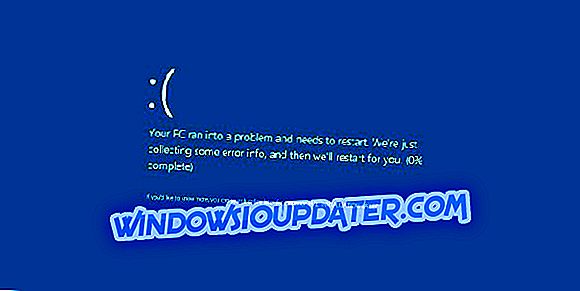Sims 4 is een van de meest populaire sequels van de populairste, om zo te zeggen, levenssimulatie ooit. EA slaagde er op de een of andere manier in om het oude recept te verbeteren en het nog beter te maken met een dozijn DLC's en extra inhoud. Niettemin heeft deze game verschillende nadelen, waaronder bugs en verschillende fouten. Degene die we proberen uit te zoeken vandaag gaat door de code 510 en het gebeurt tijdens het opslaan van de vooruitgang in de game.
Om deze fout op te lossen, raden we u aan de onderstaande stappen geleidelijk te volgen, zodat we hieronder kunnen zien.
Sims 4 oplossen Fout 510 op pc opslaan
- Update mods
- Verwijder mods
- Wis game-cache
- Valideer de spelintegriteit met Origin
- Installeer het spel opnieuw
1: Update mods
De belangrijkste reden voor in principe alle save-gerelateerde fouten zijn mods. Ze worden meestal aangeboden en beheerd door sites van derden en ze verrijken zeker de algehele ervaring.
U moet ze echter up-to-date houden. Veel waardevolle mods die een groot spelersbestand in Sims 4 gebruikt, zijn verouderd en niet synchroon met de huidige Sims 4-versie.
Daarom raden we je aan om de mods te updaten voordat je mods volledig verwijdert. Hiervoor moet je naar de site van de mod-leverancier gaan en op zoek gaan naar de nieuwe versie van alle geïnstalleerde mods. Alleen de mods die de huidige Sims 4-versie ondersteunen, kunnen op een naadloze manier worden uitgevoerd. Zodoende zul je een betere tijd hebben met het opslaan van de voortgang van het spel.
2: Mods verwijderen
In het geval dat u nog steeds dezelfde save error 510 ziet, is de volgende stap die u moet overwegen, het verwijderen van de mods uit uw installatie. Nu zeggen we niet om ze allemaal meteen te verwijderen (ook al kun je dat ook doen).
Wat we zeggen is om de map mods naar een andere locatie te verplaatsen (Desktop is een goede keuze) en een nieuwe map met dezelfde naammap te maken.
Nu kunt u mods afzonderlijk invoegen en op zoek gaan naar een fouttrigger. Als je zeker weet welke mod de fout veroorzaakt, zorg er dan voor dat je deze uitsluit van de game.
3: Wis game-cache
Nu, hoewel onze verdenking is gericht op niet-ondersteunde en / of verouderde mods, komen boosdoeners vaak in aantallen. De beschadigde cache kan ook een opslagfout veroorzaken, inclusief die met de "510" -foutcode. Wat u moet doen om dit op te lossen, is door bepaalde cachebestanden te verwijderen en van daar te gaan. Voordat je begint te bemoeien met de Sims 4-installatie, vergeet je natuurlijk niet om een back-up te maken van je opslagbestanden.
Hier leest u hoe u de cache in Sims 4 wist en hopelijk lost u de opslagfout 510 op:
- Verlaat het spel.
- Ga naar Documenten (Mijn documenten) .
- Open Electronic Arts.
- Open Sims 4 .
- Verplaats uw map Save naar Desktop of een alternatieve locatie.
- Verwijder deze cachebestanden uit de Cache-map:
- localthumbcache.package
- cache
- cachestr
- cachewebkit
- lotcachedData
- Start het spel.
Voor een betere spelervaring raden we aan Game Fire gratis te downloaden . Het zal helpen bij verschillende spelproblemen, zoals vastlopen, crashes, lage FPS, vertragingen en trage pc.
4: Valideer de spelintegriteit met Origin
Als u de game van de Origin-client hebt gekocht, kunt u deze gebruiken om beschadigde of ontbrekende gamebestanden te herstellen en het probleem op die manier aan te pakken. Nu komt dit als je mods hebt weggestuurd als aanstichters van het probleem. De spelbestanden kunnen ook beschadigd raken. Vooral vanwege malware-infectie of per ongeluk verwijderen van een of meer essentiële bestanden.
Ga als volgt te werk om de spelintegriteit met Origin te valideren en eventuele opslag te verhelpen veroorzaakt door corrupte / onvolledige installatiebestanden:
- Open Origin-client .
- Navigeer naar Mijn games .
- Klik met de rechtermuisknop op Sims 4 en klik op Installatie herstellen .
- De tool zal je spel controleren en beschadigde of onvolledige bestanden repareren.
5: installeer het spel opnieuw
Tenslotte, als u nog steeds niet voorbij de "save error 510" kunt gaan, raden wij u aan om herinstallatie van spellen als laatste redmiddel opnieuw te overwegen. Door het spel opnieuw te installeren, krijg je de lege, vanille iteratie. Later kunt u mods een voor een toevoegen, maar zorg ervoor dat u alleen die toevoegt die up-to-date zijn en worden ondersteund door de laatste versie van de game.
Hier leest u hoe u Sims 4 opnieuw installeert met de Origin-client:
- Open de Origin- client en selecteer Mijn games .
- Klik met de rechtermuisknop en selecteer Installatie ongedaan maken .
- Nadat het proces is voltooid, gaat u naar de installatielocatie en verwijdert u de resterende mappen.
- Gebruik een hulpprogramma van derden om het register op te schonen. We bevelen persoonlijk IObit Advanced SystemCare aan.
- Start je pc opnieuw op.
- Start Origin opnieuw.
- Zoek Sims 4 en selecteer Installeren .
Dat zou het moeten zijn. We hopen zeker dat je eindelijk je spel hebt kunnen redden na het toepassen van een van deze oplossingen. Verder, voel je vrij om je vragen of suggesties te delen en ons te vertellen of de oplossingen je hebben geholpen of niet. U kunt dit doen in de opmerkingen hieronder.